Sebagaimana janji saya sebelumnya yaitu akan memberikan tutorial tentang cara membuat blog dengan wordpress di wordpress.com, maka pada postingan ini saya akan memandu sobat untuk membuat blog dengan wordpress. Namun sebelum kita meluncur ke wordpress.com perlu sobat ketahui bahwa membuat blog dengan wordpress itu dapat dilakukan dengan dua cara. Cara pertama bisa dilakukan secara online artinya sobat harus selalu koneksi internet dan cara kedua bisa dilakukan secara offline artinya pembuatan blog bisa dilakukan di komputer yang tidak terhubung dengan internet yaitu menggunakan server lokal. Nah, pada kesempatan ini saya tidak akan membahas cara kedua akan tetapi akan membuat blog dengan wordpress secara online di wordpress.com
Wordpress.com merupakan salah satu free blog provider artinya kita secara gratis bisa membuat blog di sini tanpa harus mengeluarkan biaya. Akan tetapi namanya juga gratis maka blog yang sudah kita buat di wordpress.com ini akan mempunyai domain sebagai subdomain dari wordpress.com bukan langsung sebagai nama domain yang kita buat. Duh maap ya ngelanturnya jadi kepanjangan ![]() .
.
Baiklah untuk sedikit mempersingkat tulisan ini, mari sobat sekarang kita meluncur ke wordpress.com. Bagaimana caranya? Ikuti langkah-langkahnya sebagai berikut:
- Silahkan sobat kunjungi situs wordpress.com. dengan memasukkan alamat URL http://wordpress.com/ di tempat address browser sobat (Mozila firefox, Internet Explorer, Opera, Google Chrome, Safari, dsb) atau klik di sini.
- Klik Tombol yang bertuliskan SIGN UP NOW! atau tulisan Sign Up yang berada di Navigasi bar. Lihat gambar di bawah ini
-
Isilah Username dengan nama asli atau samaran sobat, begitu juga isi Password dengan password sobat untuk keamanan akun wordpress sobat, jangan lupa Confirm isi dengan password tadi (harus sama antara password dan confirm). Untuk Email Address isi dengan email sobat (masa email saya, he…he…). Selanjutnya klik kotak kecil (yang saya beri lingkaran merah pada gambar di bawah) dan untuk tulisan Gimme a blog! (Like username.wordpress.com) biarkan tombol radio nya ditandai seperti asalnya. Apabila semua telah terisi Klik tombol Next yang berada di sudut kiri bawah.
-
Setelah sobat mengklik Next maka akan muncul gambar seperti ini
Buat nama Blog Domain sobat dengan mengisi pada field Blog Domain (ini akan jadi alamat URL blog wordpress sobat) dengan huruf/karakter kecil semuanya. Blog Title adalah Judul blog wordpress sobat maka silahkan isi sesuai keinginan sobat terutama dengan kalimat yang melambangkan isi blog sobat nanti. Untuk Language atau bahasa bisa sobat pilih sesuai keinginan dan pada Privacy kotak kecilnya (yang saya beri lingkaran merah) harus ditandai. Setelah itu Klik tombol Sigup yang berada dipojok kiri bawah. - WordPress.com akan mengirim email ke alamat email yang tadi sobat masukkan pada langkah ke-3. Maka segeralah cek email tersebut (tidak perlu mengisi profil dan email anda karena nanti juga bisa disetting), apabila email sudah ada klik link yang ada dalam email tersebut untuk pengaktifan blog.
- Selamat, sekarang sobat telah mempunyai akun di wordpress.com dan memiliki satu blog baru. Sebelum sobat melihat blog baru atau login ke halaman admin, sebaiknya catat terlebih dahulu username dan password blog baru sobat ke notepad atau ke microsoft office word demi menjaga dari kealfaan.
- Untuk melihat blog baru wordpress sobat, silahkan klik tulisan View your site (lihat gambar di atas) dan untuk masuk ke halaman admin sobat, klik tulisan Login. Apabila sobat mengklik View your site maka blog baru sobat akan ditampilkan, tampilannya seperti contoh blog baru wordpress saya yang dapat sobat lihat di bawah ini
Untuk pengaturan blog baru sobat dapat dilakukan dengan cara login terlebih dahulu. Namun untuk penjelasan ini tidak akan saya bahas sekarang (tangan saya sudah pada pegel bro), nanti pada lain kesempatan saya akan bahas tentang masalah ini.
Akhirnya selesai juga tutorial ini. Bagi sobat yang belum membuat blog di wordpress.com, selamat mencoba dan semoga sukses.


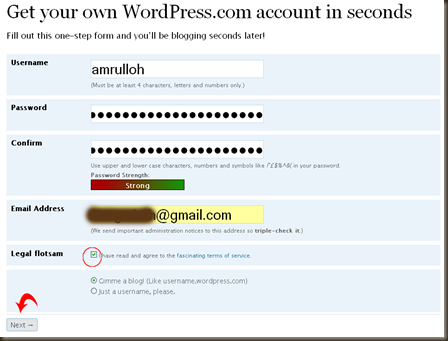



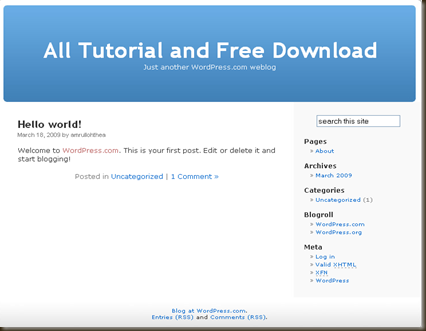


3 responses to "Membuat Blog di Wordpress.com"
help a lot..
Nice, thanx.. Tapi saya masih penasaran sama wordpress yang multiuser.. Saya pake di kampus (https://mutiarar06.student.ipb.ac.id) dan mau coba develop sendiri..
tapi lebih enak klo naro di hosting sendiri :D